SAC’s blueのコーチングでは、Teams会議でのオンラインセッションを採用しています。
ここでは、コーチングの申し込み・入金が終わったあと、Teams会議からコーチングに参加する方法を簡単に解説します。
Teams会議への参加方法
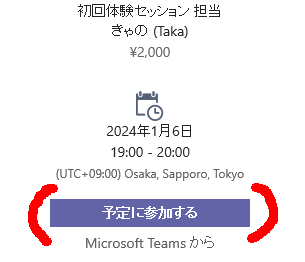
コーチング予約時に自動送信されるメールから「予定に参加する」というボタンを押してください。
ブラウザからの参加方法 (Teamsが初めての方)
STEP1の「予定に参加する」ボタンを押すと、Teamsを使用したことがない方の場合、ブラウザの画面が立ち上がります。ここからゲストとして参加していただきます。
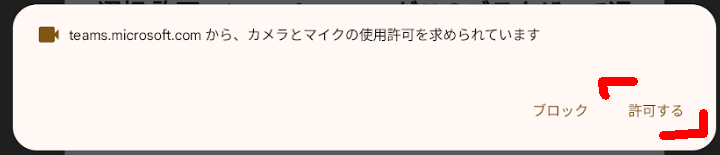
ブラウザが立ち上がると、まずTeamsからデバイスのカメラとマイクの使用許可が出るので、使用許可を与えて下さい。
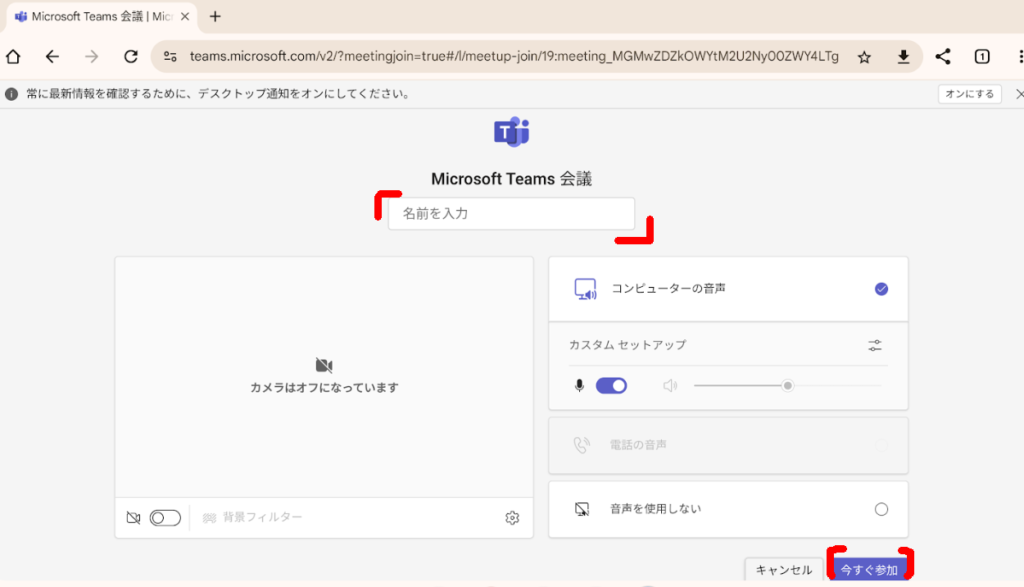
名前(ニックネームでもOK)を入力し、「今すぐ参加」を押してください。
※Teamsアプリがデバイスにインストールされていた場合
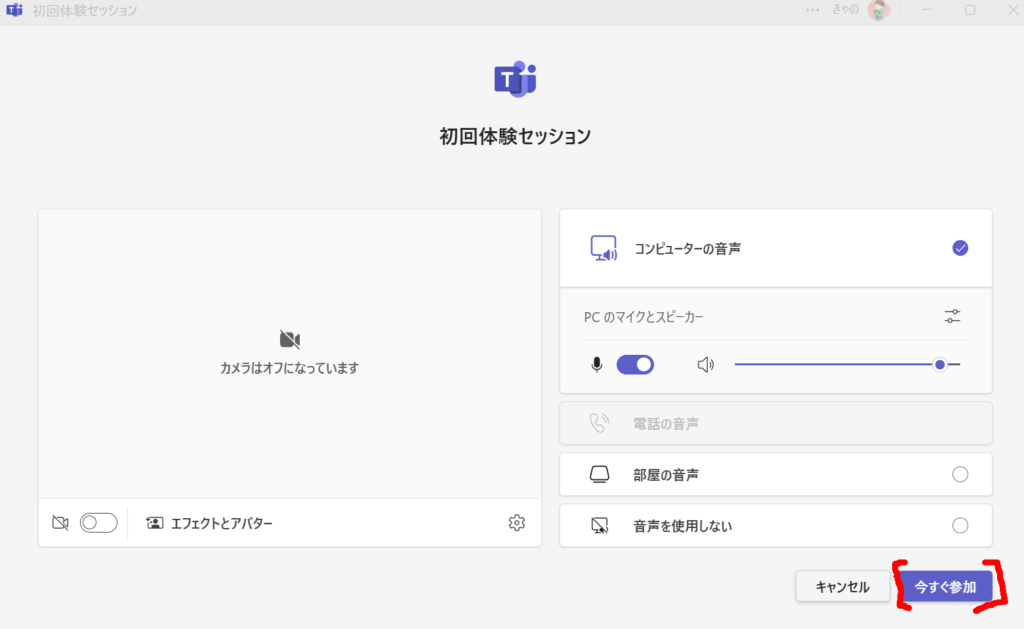
Teamsを使用したことがある方は、アプリから参加できます。「今すぐ参加」ボタンを押して、参加してみてください。
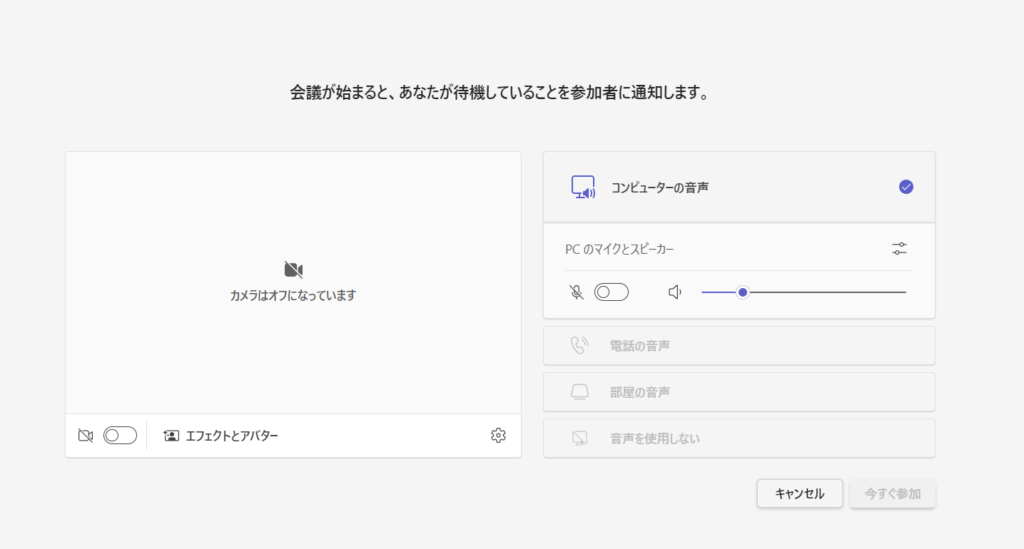
この画面に入ったら準備OKです。
予約した時刻になったら、セッションが開始されます!
よくある質問・トラブルへの対処法
Q. コーチング予約後(スケジュール確定後)メールが届かない
以下の可能性が考えられます。
- 迷惑メールに入ってしまっている
- メール受信拒否設定になっている
- 申し込み時に入力したメールアドレスが誤っている
Q. 背景フィルターの設定方法が分からない
クライアント様によっては、セッションに集中するために背景フィルターをかけてTeamsに参加したい方もいらっしゃります。
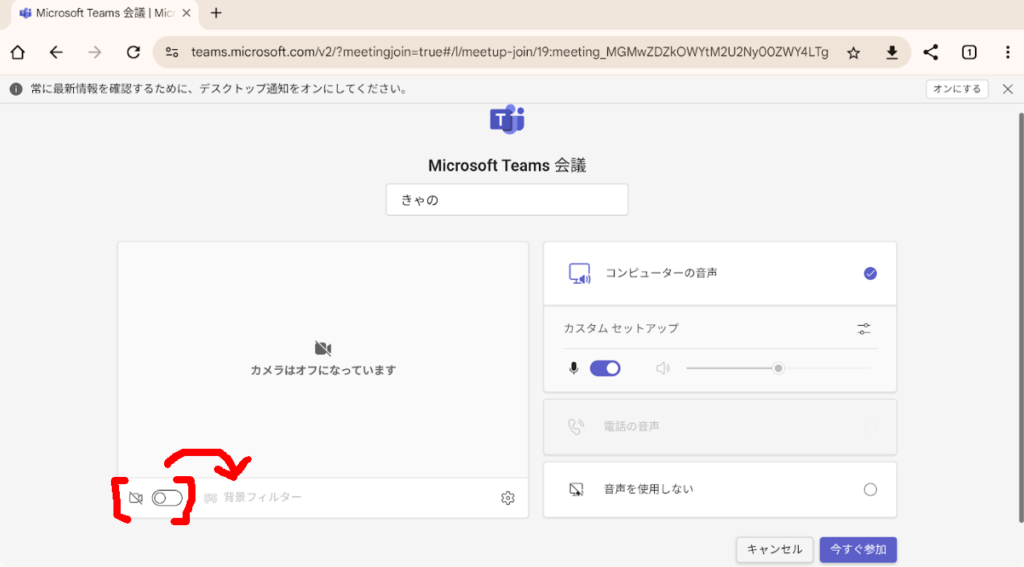
カメラをONにした後、「背景フィルター」が選択できるようになるので、ここを押します。
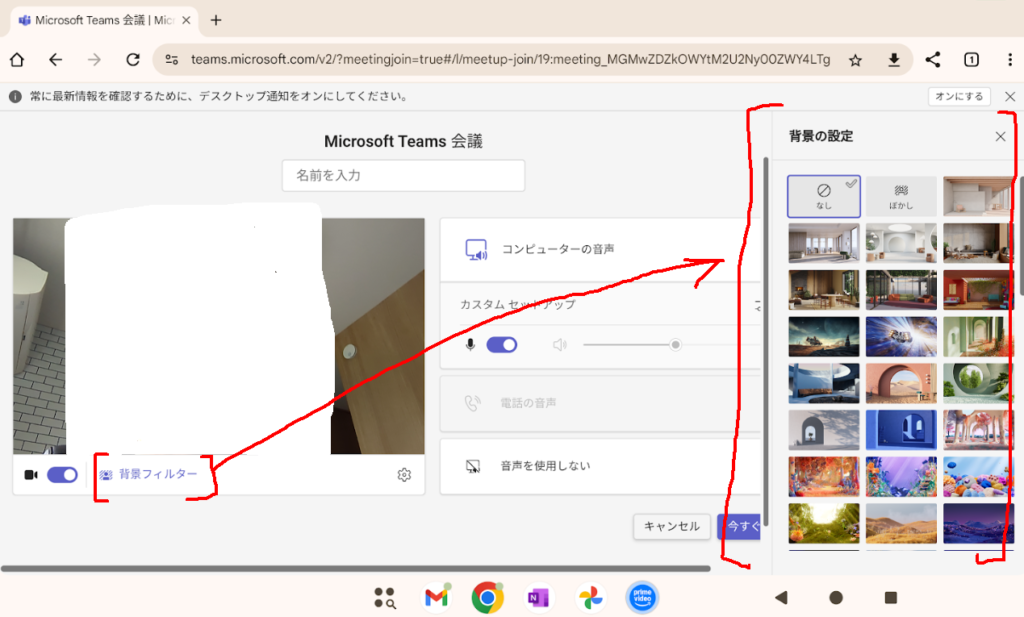
背景の設定が選べるようになるので、「ぼかし」「仮想背景」など、好きなものを選択してください。
Q. 録画・文字起こしが始まった瞬間に強制ミュートになる
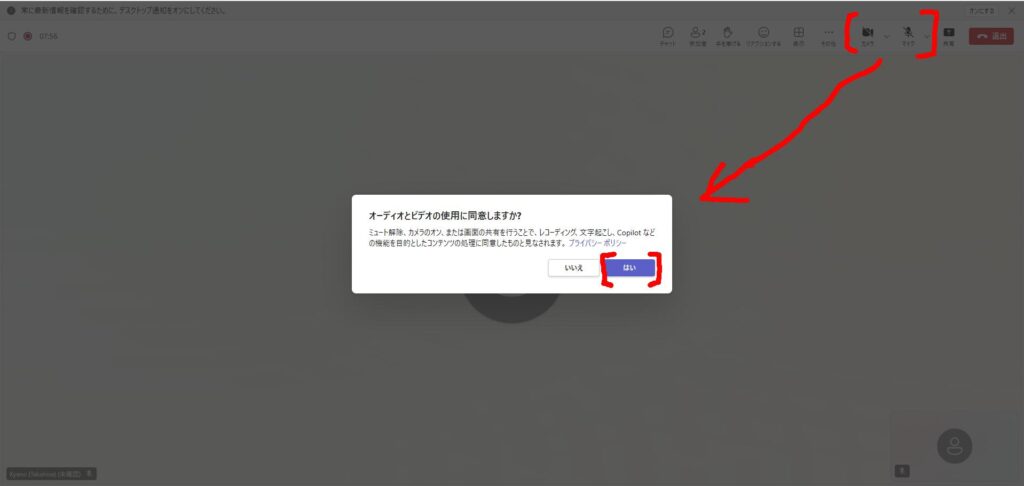
Q. 会社のアカウントを使用したくない
※ご自身の勤めている会社などでTeamsを使用している場合、本記事の参加フローだと会社のアカウントを使用しての参加となり、会社のポリシーや個人情報保護の観点からNGとなるケースが過去にございました。
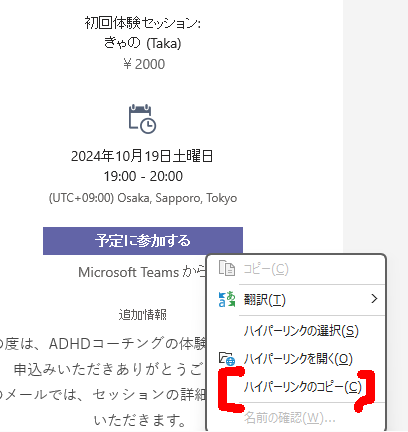
ボタンを右クリックして表示される「ハイパーリンクのコピー」を選択してください。
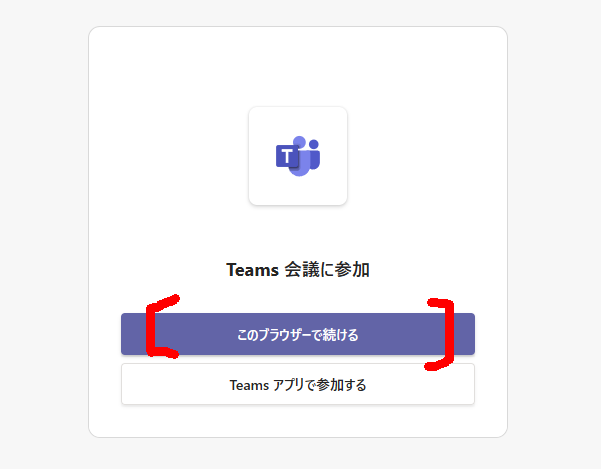
リンクを入力して表示される画面で、「このブラウザーで続ける」を選択してください。
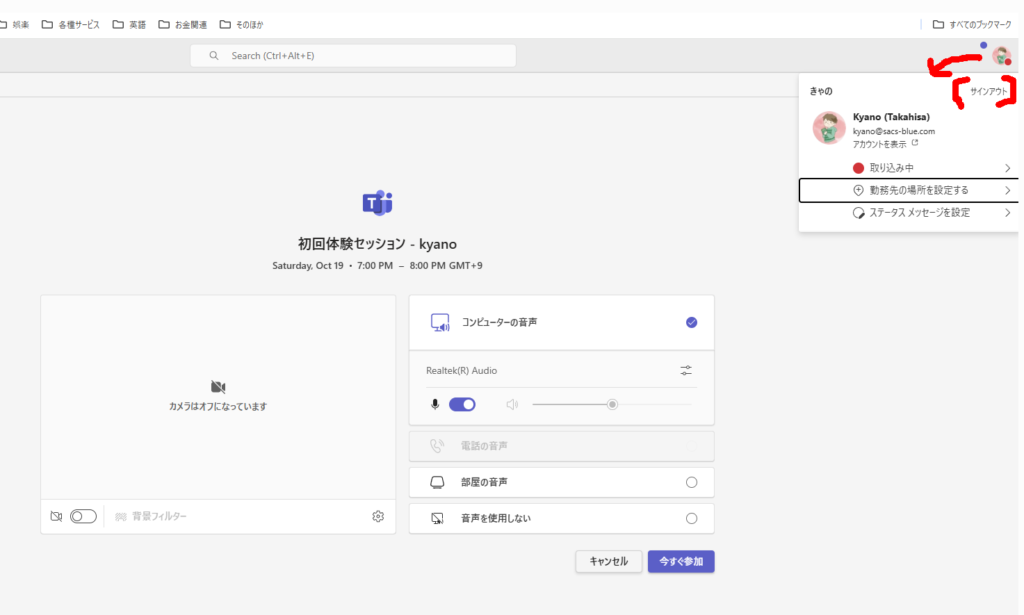
Teams会議参加の設定画面となりますが、ここで自身のアカウントアイコンをクリックし、表示されるメニューから「サインアウト」を選択してください。
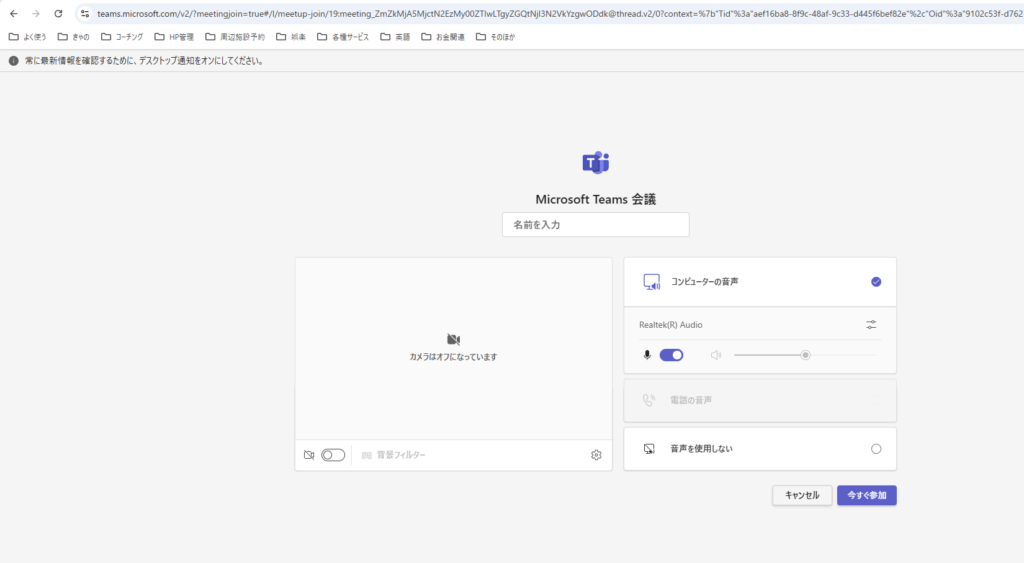
もう一度同じ手順でハイパーリンクをブラウザに入力すると、ゲストとして参加できるようになります。
